https://information-systems.jimdofree.com/предмети/оператор-комп-ютерного-набору/технології-комп-ютерної-обробки-інформації/
додаткові завдання тут https://khramcosva.blogspot.com/p/blog-page_63.html
ПРАКТИЧНА РОБОТА З БАЗ ДАНИХ №1 (MICROSOFT ACCESS)
додаткові завдання тут https://khramcosva.blogspot.com/p/blog-page_63.html
ПРАКТИЧНА РОБОТА З БАЗ ДАНИХ №1 (MICROSOFT ACCESS)
Лабораторна робота № 1
ІМПОРТУВАННЯ ДАНИХ ТА ВСТАНОВЛЕННЯ ЗВ’ЯЗКІВ МІЖ ТАБЛИЦЯМИ. 19
Лабораторна робота № 8
СТВОРЕННЯ МАКРОСІВ............................................................................................................... 78
Навчальні питання.................................................................................................................. 78
Завдання................................................................................................................................... 78
Теоретичні
відомості.............................................................................................................. 78
Питання для
самостійної роботи.......................................................................................... 88
Лабораторна робота № 9
СТВОРЕННЯ
ФОРМ НАВІГАЦІЇ БАЗИ ДАНИХ.............................................................................. 89
Навчальні питання.................................................................................................................. 89
Завдання................................................................................................................................... 89
Теоретичні
відомості.............................................................................................................. 89
Питання для
самостійної роботи........................................................................................... 92
Лабораторна робота №31
Тема: Access
Мета: Створення таблиць у режимі конструктора й у режимі таблиці.
Хід роботи
№
|
ПІБ
|
Адреса
|
Місто
|
Область
|
№
|
ПІБ
|
Адреса
|
Місто
|
Область
|
1
|
Іванов И.И.
|
вул. Леніна 1, кв. 1
|
м. Ізмаїл
|
Ізмаїльська
|
2
|
Михайлов М.М.
|
вул. Леніна 12, кв. 21
|
м. Болград
|
Болградська
|
3
|
Сидоров С.С.
|
вул. Леніна 31, кв. 13
|
м. Рені
|
Ренійська
|
Рекомендації з виконання роботи.
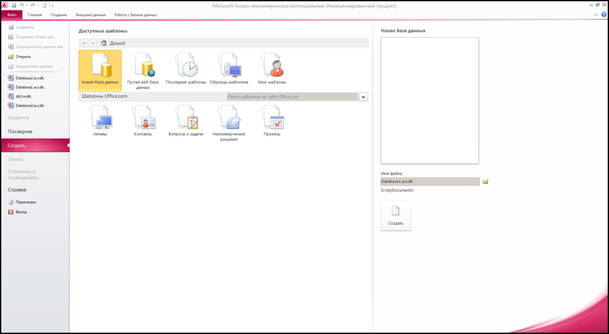
1. При запуску Microsoft Access відкривається діалогове вікно, у якому пропонується створити нову базу даних або відкрити існуючу. Якщо з'являється це діалогове вікно, виберіть параметр Нова база даних, а потім натисніть кнопку ОК.
Якщо база даних уже була відкрита або вже закрите вікно запуску, натисніть кнопку Створити базу даних на панелі інструментів і двічі натисніть кнопку миші, установивши покажчик миші на значок нової бази даних.
2. Укажіть ім'я й каталог бази даних і натисніть кнопку ОК.
Після створення порожньої бази даних необхідно самостійно створити об'єкти цієї бази даних.
Лабораторна робота №32
Тема: Access
Мета: Використання типів даних Дата/час і Грошовий.
Хід роботи
№
|
ПІБ
|
Дата народження
|
Стипендія
|
1
|
Іванов И.И.
|
10.11.85
|
230,00грн.
|
2
|
Михайлов М.М.
|
01.02.86
|
340,00грн.
|
3
|
Сидоров С.С.
|
01.02.87
|
420,00грн.
|
Рекомендації з виконання роботи.
Зміна виду значків об'єктів у вікні бази даних
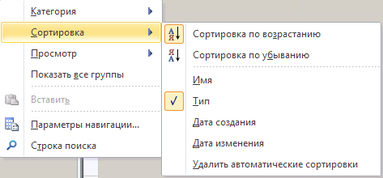
Лабораторна робота №33
Тема: Access
Мета: Введення даних за допомогою маски введення.
Хід роботи
№
|
ПІБ
|
Телефон
|
Дата прийому на роботу
|
1
|
Сидоров С.С.
|
(324) 3-53-46
|
12-янв-98
|
2
|
Петров П.П.
|
(654) 6-45-75
|
15-фев-98
|
3
|
Іванов І.І.
|
(123) 4-33-44
|
31-дек-99
|
Рекомендації з виконання роботи.

У режимі таблиці додаються, редагуються або проглядаються табличні дані. Також можна перевірити орфографію й надрукувати табличні дані, відфільтрувати і відсортувати записи, змінити зовнішній вигляд таблиці або змінити структуру таблиці, додавши або видаливши стовпці.
Лабораторна робота №34
Тема: Access
Мета: Об'єднання даних в одній базі за допомогою копіювання, імпортування й зв'язків.
Хід роботи
Рекомендації з виконання роботи.
Перемикання між режимами таблиць
При роботі з комп'ютером можна користуватися двома режимами: режимом конструктора й режимом таблиці. Режим конструктора використається для створення й зміни структури таблиці, а режим таблиці - для перегляду, додавання, видалення й редагування даних у таблиці.
1. Натисніть кнопку «Режим» на панелі інструментів у меню «Головна».
Кнопка «Режим» є кнопкою перемикання. Якщо таблиця відкрита в режимі таблиці, то на екрані відображена тільки кнопка перемикання в режим конструктора, і навпаки.
Збереження таблиці, запиту, форми, звіту, макросу або модуля
1. Натисніть кнопку Зберегти на панелі інструментів.
При першому збереженні об'єкта бази даних введіть його ім'я відповідно до угоди про імена об'єктів Microsoft Access у діалогове вікно Збереження й натисніть кнопку OK.
Не обов'язково зберігати нові дані в записах. Microsoft Access автоматично зберігає запис при виконанні наступних дій:
переміщення фокуса введення на інший запис;
закриття активної форми, об'єкта в режимі таблиці або бази даних;
вихід з Microsoft Access.
Лабораторна робота №35
Тема: Access
Мета: Підстановка значень із іншої таблиці.
Хід роботи
1.Створити нову базу даних. Присвоїти їй ім'я й зберегти в папці Мої документи. У вкладці «Таблиці» створити таблицю в режимі Конструктора. У таблиці повинні бути наступні поля: № (тип даних - лічильник), дата чергування (тип даних - Дата/час), ПІБ (тип даних - майстер підстановок використовує значення з іншої таблиці), місце чергування (тип даних - майстер підстановок використовує фіксований набір значень). Наприклад:
№
|
Дата
|
Місце чергування
|
Черговий
|
1
|
01.10.02
|
Телефон
|
Іванов І.І.
|
2
|
01.10.02
|
Вахта
|
Михайлов М.М.
|
3
|
02.10.02
|
Хоз. роботи
|
Сидоров С.С.
|
4
|
02.10.02
|
Телефон
|
Петров П.П.
|
5
|
03.10.02
|
Вахта
|
Максимов М.М.
|
6
|
03.10.02
|
Хоз. роботи
|
Гарін Г.Г.
|
7
|
04.10.02
|
Телефон
|
Бунін Б.Б.
|
Рекомендації з виконання роботи.
Додавання полів у таблицю в режимі конструктора.
1. Відкрийте таблицю в режимі конструктора.
2. Для додавання поля в таблицю виберіть рядок, над якою потрібно додати нове поле, і викличте контекстне меню, пункт «Вставити рядки». Для додавання поля в кінець таблиці виберіть перший порожній рядок.
3. Виберіть стовпець «Ім'я поля» і введіть ім'я поля, дотримуючись угод про імена об'єктів Microsoft Access.
4. У стовпці «Тип даних» можна залишити настроювання за замовчуванням («Текстовий») або вибрати необхідний типу даних у списку, що розкривається, в осередку стовпця «Тип даних».
5. У стовпці «Опис» введіть опис в це поле. Текст опису буде виводиться в рядку стану при додаванні даних у поле, а також буде включений в опис об'єкта таблиці. Введення опису є необов'язковим.
6. При необхідності, задайте значення властивостей поля в бланку властивостей у нижній частині вікна.
Якщо дана таблиця є зв'язаною, то додавати до неї нове поле в поточній базі даних неможливо. Якщо зв'язана таблиця є таблицею Microsoft Access, для додавання поля необхідно відкрити ісходну базу даних. Якщо зв'язана таблиця є таблицею іншого додатка, то для додавання поля необхідно відкрити вихідний файл у цьому додатку.
Лабораторна робота №36
Тема: Access
Мета: Створення простого запиту.
Хід роботи
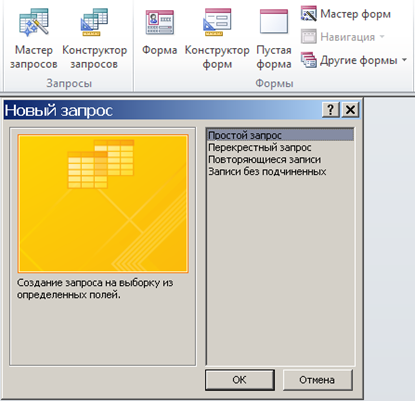
Перейти в меню «Создание», кнопка «Мастер запросов», пункт «Простой запрос».
Выбрать необходимый объект базы данных (таблицы, запросы) на основании которого будет создаваться запрос. Указать поля, которые будут использоваться в запросе. Присвоить запросу имя и открыть его для просмотра.
1. Создать запрос, объединяющий данные из двух и более таблиц. Сперва проверить правильность схемы данных. Меню «Работа с базами данных» => «Схема данных». Поля ФИО (ключевые) имеют связи друг с другом.
Меню «Создание» => «Конструктор запросов» => окно «Добавление таблицы» => указать две таблицы, участвующие в запросе => закрыть окно «Добавление таблицы» => двойным щелчком левой кнопки мыши по полю таблицы выбрать поля, которые будут участвовать в запросе => нажать кнопку «Режим», чтобы перейти из режима конструктора в режим таблицы.
Проверить правильность результата. Должно быть – десять записей, как и в исходных таблицах. Записи не должны дублироваться или отсутствовать.
Лабораторна робота №37
Тема: Access
Мета: Умови відбору в запиті.
Хід роботи
Відбір даних по даті (як джерело даних використається запит, створений на попередній лабораторній роботі).
Короткий формат умови 01 10 02
Повний формат умови #01.10.02#
Приклад:
Дата
|
Місце чергування
|
Черговий
|
01.10.12
|
Телефон
|
Іванов І.І.
|
Відбір даних по потрібному слову.
Короткий формат умови Вахта
Повний формат умови "Вахта"
Приклад:
Дата
|
Місце чергування
|
Черговий
|
02.10.12
|
Вахта
|
Михайлов М.М.
|
04.10.12
|
Вахта
|
Максимов М.М.
|
Відбір даних у заданому інтервалі.
Короткий формат умови Between 1 10 02 And 3 10 02
Повний формат умови Between #01.10.02# And #03.10.03#
Приклад:
Дата
|
Місце чергування
|
Черговий
|
01.10.12
|
Телефон
|
Іванов І.І.
|
02.10.12
|
Вахта
|
Михайлов М.М.
|
03.10.12
|
Хоз. роботи
|
Сидоров С.С.
|
02.10.12
|
Телефон
|
Петров П.П.
|
Відбір даних по сполученню символів.
Короткий формат умови (всіх, чия прізвище починається на Б) Б*
Повний формат умови Like "Б*"
Приклад:
Дата
|
Місце чергування
|
Черговий
|
06.10.12
|
Телефон
|
Бунін Б.Б.
|
Рекомендації з виконання роботи.
Пошук запису по номеру в режимі таблиці або форми
1. Відкрийте таблицю, запит або форму в режимі таблиці або форму в режимі форми.
Установіть покажчик на номер у полі номера запису й двічі натисніть кнопку миші. Введіть номер потрібного запису й натисніть клавішу ENTER.

Сортування записів у таблиці, запиті, формі або підлеглій формі
Виконання сортування записів для форми або підлеглої форми в режимі форми або для таблиці, запиту, форми або підлеглої форми в режимі таблиці допускається навіть у тому випадку, коли вже застосований фільтр. Також для сортування даних, що відбирають фільтром, варто вказати порядок сортування у вікні розширеного фільтра, а для сортування результатів запиту варто задати порядок сортування в режимі конструктора запиту.
При виконанні сортування записів є можливість виконати просте сортування, при якій всі записи сортуються або по зростанню, або по убуванню (але не в тім і іншому порядку одночасно). При вибору порядку сортування записів у режимі конструктора запиту або у вікні розширеного фільтра є можливість виконати складне сортування. Це означає, що по деяких полях допускається сортування по зростанню, а по інших полях сортування по убуванню.
Поза залежністю від використовуваного способу сортування записів Microsoft Access зберігає порядок сортування при збереженні форми або об'єкта в режимі таблиці й повторно застосовує його при новому відкритті об'єкта або при створенні нової форми або звіту на основі цього об'єкта.
Лабораторна робота №38
Тема: Access
Мета: Обчислення в запиті.
Хід роботи
№
|
Товар
|
Ціна
|
1
|
Автомобіль
|
5 000,00 грн.
|
Де вполе «№» тип даних - лічильник, у поля «Товар» тип даних - текстовий, у поля «Ціна» тип даних - грошовий.
Товар
|
Ціна
|
Автомобіль
|
5 000,00 грн.
|
Короткий формат: Ціна*0,2
Повний формат: Вираження1:[Ціна]*0,2
У виправленому виді: ПДВ:[Ціна]*0,2
Або: ПДВ:[Ціна]*20%
Короткий формат: Ціна+ПДВ
Повний формат: Вираження1:[Ціна]+[ПДВ]
У виправленому виді: Повна_вартість:[Ціна]+[ПДВ]
У підсумку одержуємо результат:
Товар
|
Ціна
|
ПДВ
|
Повна вартість
|
Автомобіль
|
5 000,00 грн.
|
1000,00 грн
|
6 000,00 грн.
|
Рекомендації з виконання роботи.
Обчислення в запиті
Існує ряд обчислень, які можна виконати в запиті, наприклад, знайти суму або середнє за значеннями одного поля, перемножити значення двох полів або обчислити дату, що відстоїть на три місяці від поточної дати.
Результати обчислень, що виводяться в поле, не запам'ятовуються в базовій таблиці. Замість цього, обчислення знову виконуються щораз, коли виконується запит, тому результати завжди представляють поточний уміст бази даних. Обновити обчислені результати вручну неможливо.
Лабораторна робота № 39
Тема: Access
Мета: Створення форм.
Хід роботи

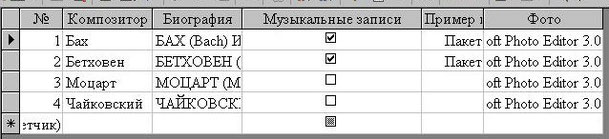
Для таблиці використати наступні типи даних:
№ - лічильник
Композитор - текстовий
Біографія - поле МЕМО
Музичні записи - логічний
Приклад - об'єкт OLE (музичний файл)
Фото - об'єкт OLE (графічний файл)
Лабораторна робота №40
Тема: Access
Мета: Створення звітів.
Хід роботи


























































































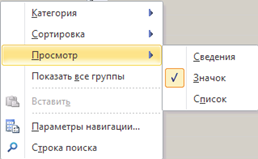

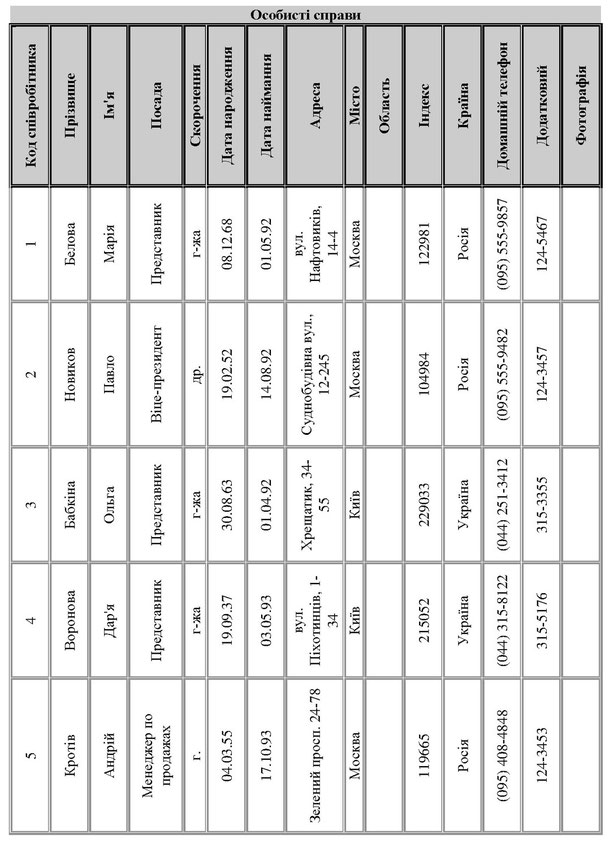
Немає коментарів:
Дописати коментар